Cum de a ieși din Skype pe Android și nu numai
Cum să iasă „Skype“ pe „Android“? Această întrebare deranjează mulți utilizatori. Lucru este că lucrul cu mesagerul nu este atât de dificil. Dar există caracteristici care există numai în ceea ce privește versiunile mobile ale programului. Ieșirea din Skype, în acest caz, mai dificilă decât pare. Dar, în general, sarcina este capabil să se ocupe chiar utilizatorul novice.
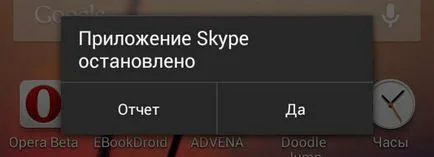
Schimbarea utilizator
„Skype“ pe „Android“ funcționează bine. Doar nu toată lumea știe cum să acționeze într-un caz particular. Prima metodă din sistemul de utilități implică schimbarea utilizatorului.
- Vezi programul Skype.
- Apăsați butonul „Menu“. Acesta este de obicei situat în colțul cererii și arată ca un buton cu linii orizontale.
- Selectați "Log out".
După acțiunile de mai sus o persoană poate intra într-un mesager sub un alt nume de utilizator. Totul este simplu!
ieșire completă
Dar cum să iasă „Skype“ pe „Android“ complet? După cum am văzut, scenariul propus este adecvat numai pentru modificările de utilizator. Finalizarea completă a lucrărilor cu aplicația poate oferi o mulțime de probleme. La urma urmei, pentru a realiza sarcina va trebui să descărcați și să instalați managerul de fișiere în sine. Puteți găsi, de exemplu, pe AppStore sau PlayMarket.
Cum să iasă „Skype“ pe „Android“? Punerea în aplicare a sarcinii va ajuta la următoarele îndrumări:
- Instalați un manager de fișiere de pe dispozitivul mobil.
- Deschideți programul pe care doriți.
- Selectați Skype. Aceasta trebuie să aloce linia corespunzătoare.
- Apăsați "End / Exit / Close".
- Confirmați operația.
Acum înțeleg cum să iasă „Skype“ pe „Android“. Instrucțiuni de atenție propuse sunt ideale pentru orice dispozitiv mobil. Numai Skype este, de asemenea, lucrează cu calculatoare. Și ei, de asemenea, este uneori necesar pentru a produce ieșirea cererii.
Cum de a acționa în acest caz? Exit „Skype“ puteți:
- Deschideți programul și selectați „Skype“ - „Sign Out“.
- Deschideți tava de sistem, faceți clic dreapta pe mouse-ul pe pictograma „Skype“ și faceți clic pe „Exit“. De „Quit“ care apare click pe butonul.
- Când este vorba de Windows Vista și sisteme de operare mai noi, aveți posibilitatea să faceți clic pe pictograma Skype din bara de sistem (dreapta „Start“) mouse-ul dreapta și apoi faceți clic pe comanda „Exit“.
Metodele propuse funcționează pe toate sistemele de operare. Acestea vă permit contactării în mod corespunzător complet cu „skype“.
ieșire de urgență
Este clar cum să iasă „Skype“ pe „Android“. Și pe computere prea. Și dacă metodele propuse nu funcționează? Uneori se întâmplă uneori. În astfel de circumstanțe, este nevoie de o oprire de urgență.
Instrucțiunile de mai jos lucrează numai pe calculatoare. În cazul dispozitivelor mobile, ieșirea din aplicația este efectuată de către managerul de fișiere.

Pentru a ieși din necesitatea „Skype“ la:
- Apăsați Ctrl + Alt + Del, selectați „Task Manager“, du-te la „Procese“ și completează skype.exe de comandă.
- Deschideți Prompt comandă (în căutarea butonul „Start“ este suficient pentru a scrie numele serviciului menționat), și apoi scrie și executa o interogare taskkill / IM skype.exe / F.
- Call „Task Manager“ în „Applications“ pentru a aloca Skype, faceți clic pe butonul „Finish“.
Asta e tot. De acum înainte, este clar cum să iasă „Skype“ pe „Android“ și nu numai. Toate aceste metode funcționează la fel de bine. Nu se recomandă ieșirea de urgență. La urma urmei, el, așa cum am spus, poate oferi o mulțime de probleme atunci când se utilizează instant messenger. Cu toate acestea, uneori doar finalizarea de urgență poate ajuta pentru a închide utilitarul.
Există și alte modalități de a rezolva această problemă? Membrii spun că, atâta timp cât nu există alte metode pentru a închide „Skype“ nr.
